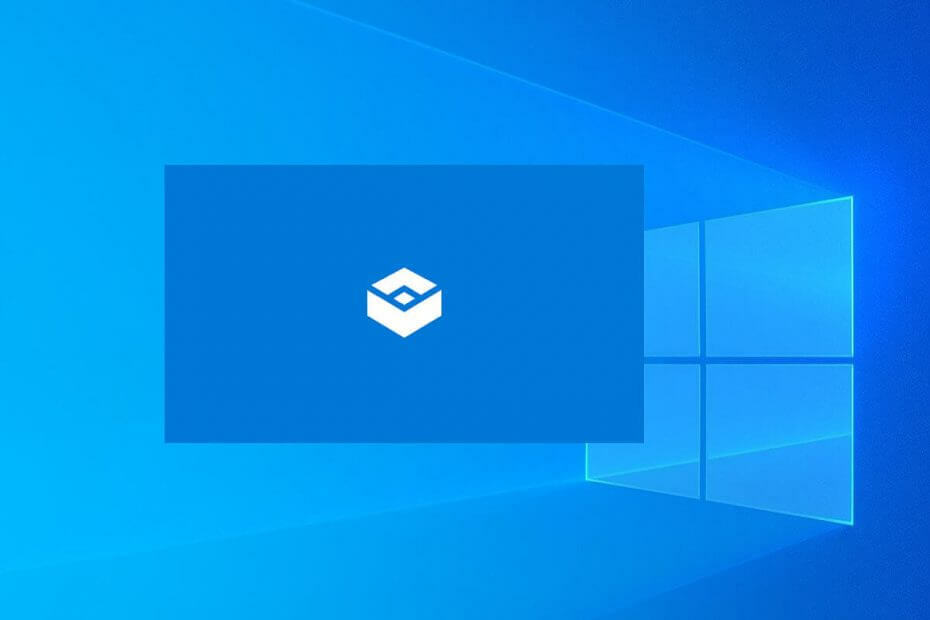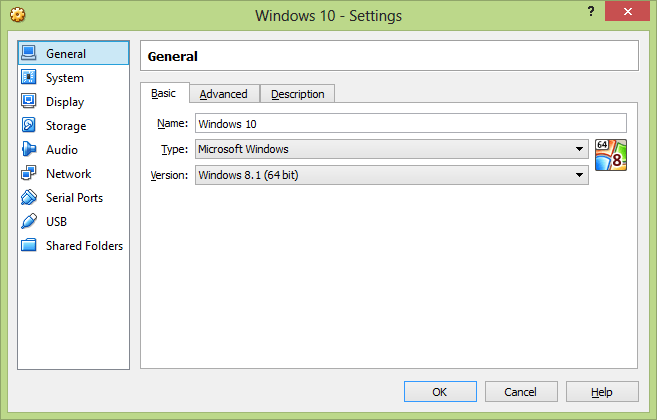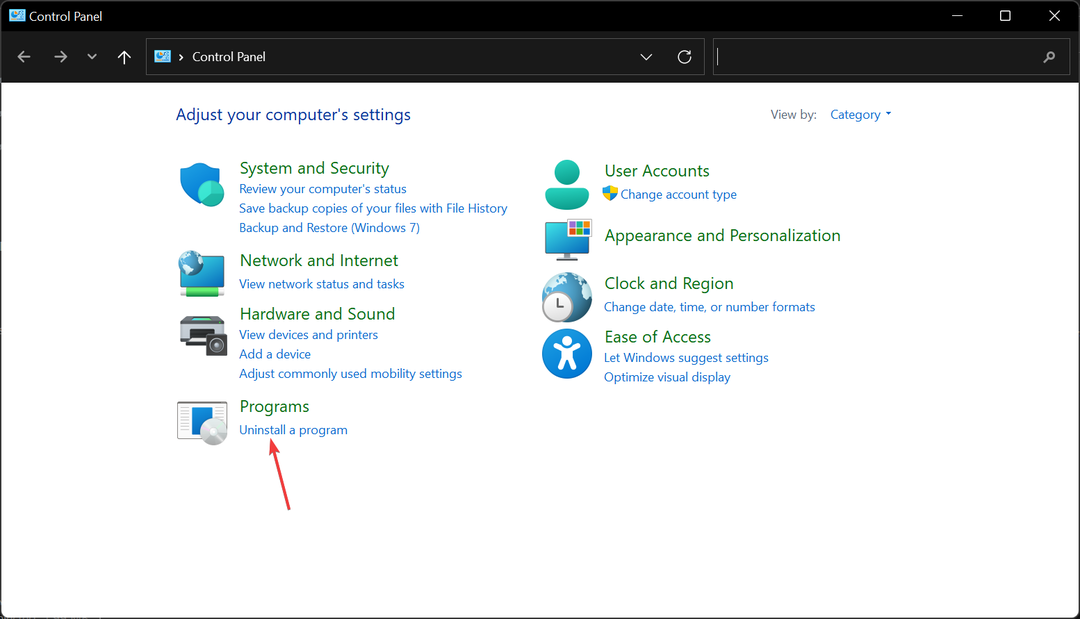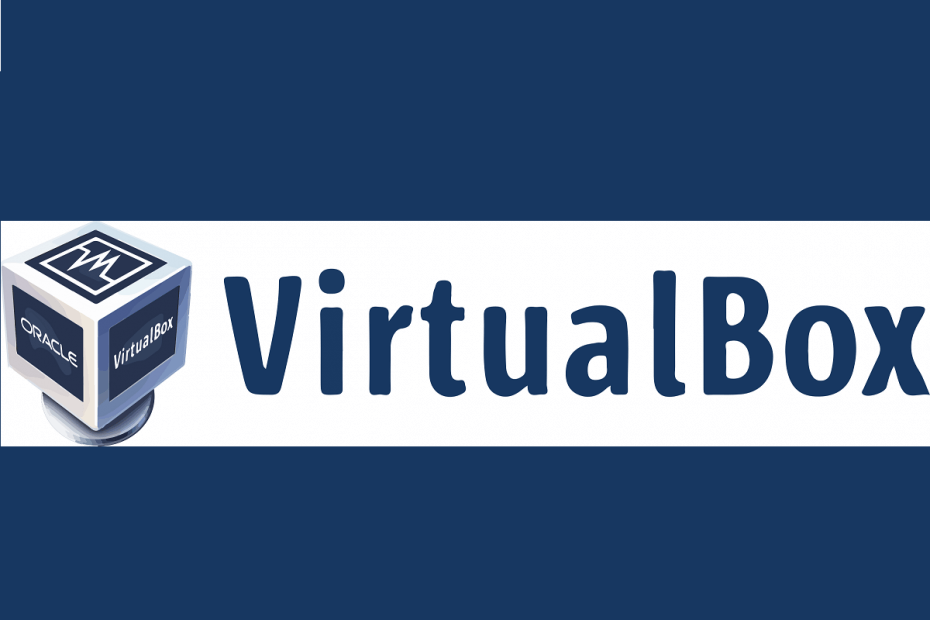
Tämä ohjelmisto pitää ajurit käynnissä ja pitää sinut turvassa tavallisista tietokonevirheistä ja laitteistovikoista. Tarkista kaikki ohjaimesi nyt kolmessa helpossa vaiheessa:
- Lataa DriverFix (vahvistettu lataustiedosto).
- Klikkaus Aloita skannaus löytää kaikki ongelmalliset kuljettajat.
- Klikkaus Päivitä ohjaimet uusien versioiden saamiseksi ja järjestelmän toimintahäiriöiden välttämiseksi.
- DriverFix on ladannut 0 lukijoita tässä kuussa.
Virtuaalikoneet ovat yhä suositumpia tavallisten käyttäjien keskuudessa, lähinnä etujensa vuoksi, ja myös siksi, että ne ovat edelleen uudempi tekniikan muoto.
Mitä tulee etuihin, käyttöjärjestelmän kehittämisen etuihin, ja niihin voi sisältyä parannettu virheenkorjaus ja nopeampi uudelleenkäynnistys.
Siksi virtuaalikoneiden luominen on jotain, jota haluat kokeilla yhdessä vaiheessa.
Yksi parhaista käyttötarkoituksista niille on kuitenkin todellisten fyysisten tietokoneiden jäljittely. Yksi hyvä esimerkki olisi esimerkiksi se, kuinka voit siirtää Windows 7 -asennuksesi virtuaalikoneeseen.
VirtualBox on avoimen lähdekoodin ohjelmisto x86-tietokonearkkitehtuurin virtualisointiin, ja se on yksi suosituimmista tämän tyyppisistä ohjelmista maailmassa. Se toimii hypervisorina ja luo virtuaalikoneen (virtuaalikone), jossa käyttäjä voi käyttää toista käyttöjärjestelmää (käyttöjärjestelmää).
Virtuaalikoneiden monien käyttötarkoitusten ja myös Microsoftin vuoksi veti pistokkeen Windows 7, olemme päättäneet luoda tämän oppaan, joka näyttää tarkalleen, kuinka voit siirtää Windows 7 -tietokoneen VirtualBoxiin hetkessä.
Kuinka siirrän Windows 7: n Virtual Boxiin?
Ennen aloittamista sinun on ensin ladattava Disk2vhd Windows 7 -tietokoneellasi, koska et voi edetä toisin. Kun olet ladannut sen, voit seurata seuraavia ohjeita:
- Käyttää disk2vhd.exe luoda a VHD-kuva fyysisen Windows-koneen.
- Voit tehdä tämän napsauttamalla hiiren kakkospainikkeella disk2vhd.exe ja valitsemalla suorittaa järjestelmänvalvojana
- Valitse asemat, jotka haluat siirtää kuvaan.
- Varmista, että et tarkista käyttöä Vhdx, ei myöskään Käytä Volume Shadow Copy -toimintoa
- Valitse polku, johon VHD-tiedosto tallennetaan
- Lehdistö Luoda -painiketta
- Avata Oracle VM Virtual Box Manager ja luo uusi Windows-kone
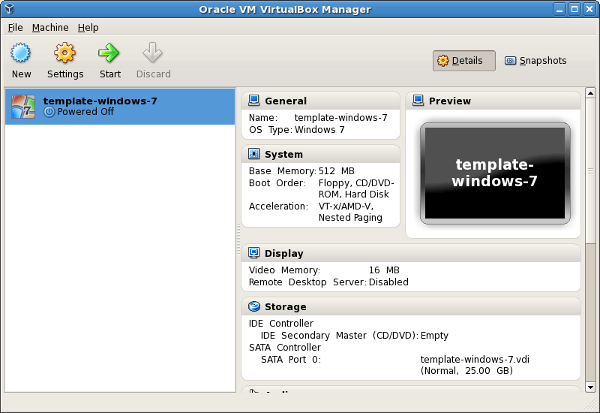
- Luo uusi kiintolevy käyttämällä Disk2vhd: llä luotua VHD-tiedostoa
- Kun prosessi on valmis, uusi kone näkyy VirtualBox Managerissa.
- Voit ladata Windows 7: n virtuaalikoneen kaksoisnapsauttamalla sitä
Noudattamalla näitä vaiheita tarkan kopion Windows 7 -asennuksestasi pitäisi nyt olla saatavilla VirtualBoxissa virtuaalikoneen muodossa.
Voit ladata ja käyttää sitä Windows 7: n tavallisena fyysisenä versiona, paitsi että se on suljetussa ympäristössä, jossa melkein mikään ei voi mennä pieleen.
Lisäksi, jos jotain onnistuu menemään pieleen, voit aina palauttaa virtuaalikoneen turvallisempaan tilaan ikään kuin mitään ei tapahtuisi.
Piditkö tätä artikkelia hyödyllisenä? Kerro meille, mitä mieltä olet virtuaalikoneista alla olevasta kommenttiosasta.
Aiheeseen liittyvät artikkelit, jotka sinun pitäisi tarkistaa:
- Kuinka käyttää Windows Sandboxia ja VirtualBox virtuaalikoneita samanaikaisesti
- Muunna Windows 7 MBR helposti Windows 10 GPT -levyksi
- Kuinka käyttää Windows Sandboxia ja VirtualBox virtuaalikoneita samanaikaisesti